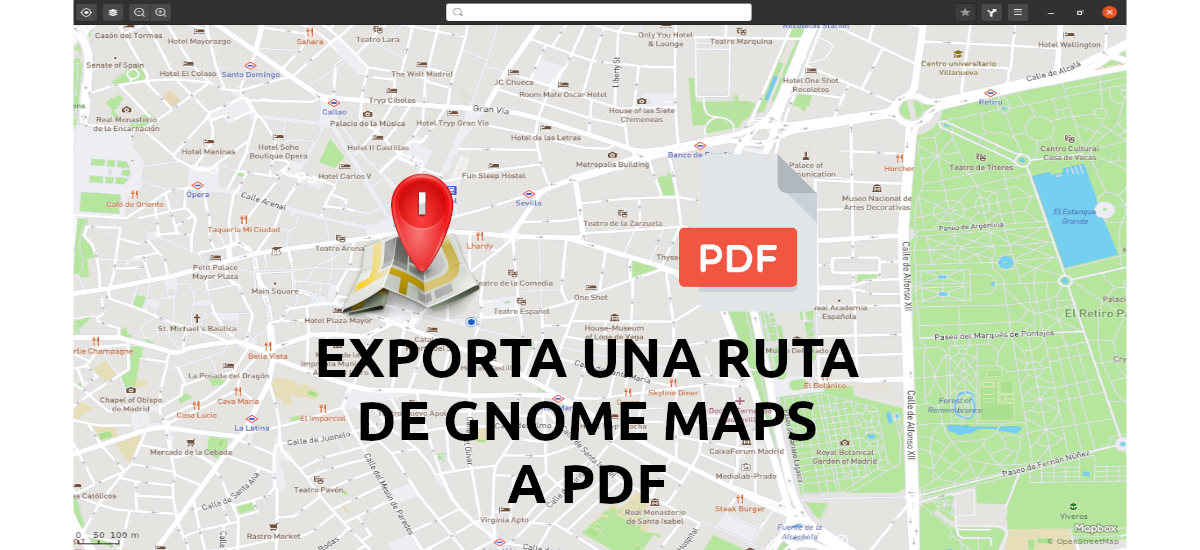
Järgmises artiklis vaatleme, kuidas suudame installige Gnome Maps ja muide eksportige kaart ja navigeerimisjuhised PDF-vormingusse. Kui soovite mingil põhjusel alternatiivi Google Mapsile ja olete Gnu / Linuxi kasutaja, võite Gnome Mapsis loota leidke oma asukohast parim marsruut soovitud sihtkohta.
Kaarditööriist annab kasutajatele kiire juurdepääsu kaartidele kogu maailmast. Kasutage OpenStreetMap, mis võimaldab kasutajatel huvipakkuvates kohtades ja punktides väikseid muudatusi teha.
Laadige alla ja installige Gnome Maps Ubuntu
Selle tööriista leiate Ubuntu tarkvaravalikust. Kuid kui eelistate kasutada terminali (Ctrl + Alt + T), saate Gnome Mapsi installida käsuga:
sudo apt install gnome-maps
Kui programm on installitud, leiame selle töölaua peamenüüst ülejäänud installitud rakenduste hulgast.
Marsruudi otsimine
Teoreetiliselt näitab Gnome Mapsi käitamise ajal meie kaardil meie praegust asukohta. Kuna meie arvutid pole üldjuhul varustatud GPS-iga, on suure tõenäosusega see asukoht välja lülitatud. Enamiku meeskondade jaoks Gnome Maps püüab asukohta arvata ainult IP-aadressi põhjal.
Saame hakkama naaseb automaatselt aadressile, mille Gnome Maps arvas, vajutades vasakus ülanurgas asuvat esimest nuppu.
Kui lähtepunkt, mida see tööriist meile vaikimisi näitab, pole see, mis meid huvitab. Meil on võimalus akna ülaosas asuvale otsinguväljale kirjutada asukoht, mida soovime marsruudi alguspunktina kasutada. Saame ka hakkama läheduses asuvate huvipakkuvate kohtade leidmiseks paremklõpsake kuvataval asukohal ja valige "Mis siin on?" menüüst, mida meile näidatakse.
Me võime kirjutada marsruudi alguspunkti, kuid seda on lihtsam kaardil leida, paremklõpsates meid huvitaval punktil ja vali 'Marsruut siit' hüpikmenüüst.
Sihtkohta saab valida samamoodi. Peate lihtsalt hiire parema nupuga kaardil klõpsama ja valima "Marsruut siia" või kui me oleme huvipunkti tähistamine, saame klõpsata aadressi all oleval esimesel nupul, 'Lisa uuele marsruudile'.
Programm arvutab välja ja esitab marsruudi kahe punkti vahel. Kui soovite peatuda kolmandas punktis, on meil võimalus see lisada. Kui marsruut on kahe juba määratletud punkti vahel, klõpsame hiire parema nupuga kaardil ja valime 'Lisa vahesihtkoht'.
Kui olete huvitatud keerukamate ja isikupärasemate marsruutide loomisest, saate samal viisil lisada rohkem punkte. Pärast kaheksa vahepunktiga katsetamist pean seda ütlema Ma ei tea, kas vahepunktide limiiti on võimalik lisada.
Kui soovite saada visuaalsemat ettekujutust sellest, mida määratletud marsruudil leiate, saate minna satelliidipiltidele. Selleks peate lihtsalt klõpsama teisel nupul 'kihid'ja valige teine pisipilt, mis näitab satelliitkaarti. Seda tüüpi kaartidel puuduvad tänavanimed, mistõttu on neid raskem lugeda.
Kui suumime, saate hiire rattaga vaadata, kuidas piirkond päriselus välja näeb. Meil on võimalik leida mis tahes võrdluspunkt ja tutvuda navigeerimispunktidega, mis võivad hõlbustada meie sihtkoha otsimist.
Eksportige kaart PDF-i
Kui oleme määranud meid huvitava marsruudi, võimaldab Gnome Maps meil kaardi ja navigeerimisjuhised PDF-faili eksportida. Selleks peate lihtsalt tegema klõpsake ikooni 'Printimiseks', mis asub paremas ülanurgas. Avanevas aknas peame valima 'Prindi faili'. Selles aknas saame valida ka nime ja asukoha, kuhu soovime saadud PDF-i salvestada.
Sel viisil kui teil mingil põhjusel pole võimalust kasutada kaarte ja navigeerimist nutitelefonis saate sihtkohta jõudmiseks kasutada seda PDF-i. Niikaua kui teie mobiilseadmes on PDF-lugeja.









